今天小编给大家介绍win10系统edge浏览器自动弹窗的禁止设置方法,由于win10系统自带的edge浏览器没有拓展插件,因此常有用户会遇到弹出式窗口广告的困扰,遇到此问题的用户,可参照以下的方法进行解决。
win10系统自带有edge浏览器,打开网页速度非常快,我个人使用起来也感觉不错,但它也有不足的地方,不像其他浏览器有拓展插件,现在edge浏览器暂时还没有,因此在屏蔽广告方面显然是有心无力,现在许多网页都有弹出式窗口广告,为了帮助更多用户,小编整理了win10系统edge浏览器自动弹窗的禁止设置方法,现分享给大家。
edge浏览器自动弹窗:
打开 Microsoft Edge 浏览器,点击右上角的三个小点,然后点击“扩展”
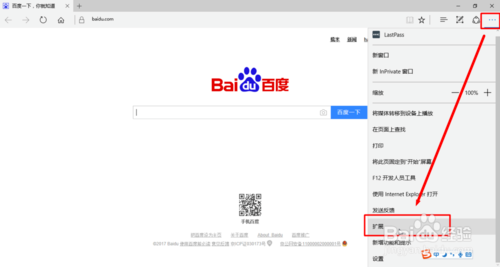
然后点击“从应用商店获取扩展”,此时会弹出另一个界面,即Windows 10自带的应用商店,就是下图这个
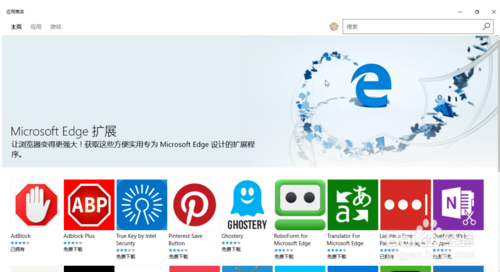
找到如图所示的这两个扩展,任选其一即可,两个功能是一样的,以第一个为例,点击进入,然后再点击“安装”,安装好了之后,右下角会弹出提示。#f#
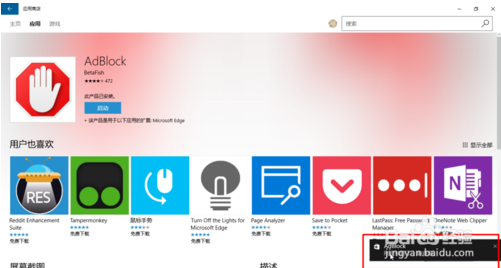
此时再回到 Microsoft Edge浏览器就会看到提示,点击“启用”即可
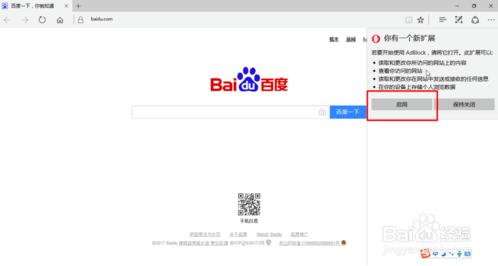
方法二:
1、在浏览器右上角点击【...】菜单按钮,在弹出菜单的中点击【设置】窗口;
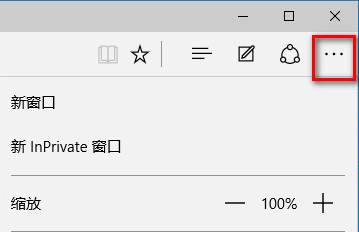
2、点击【查看高级设置】;
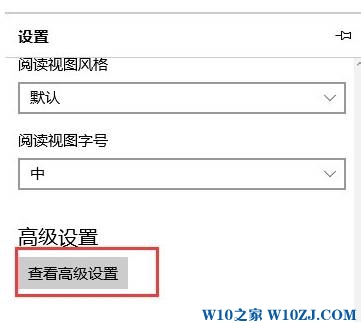
3、将【使用Adobe Flash Player】的开关关闭;
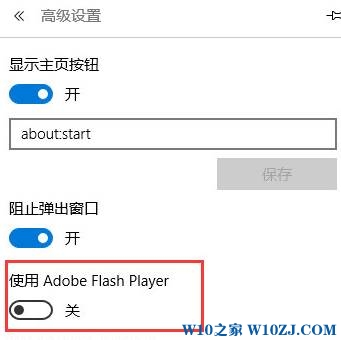
4、使用Edge打开任意然后重新点击【。。。】按钮,点击【使用Internet Explorer 打开】;
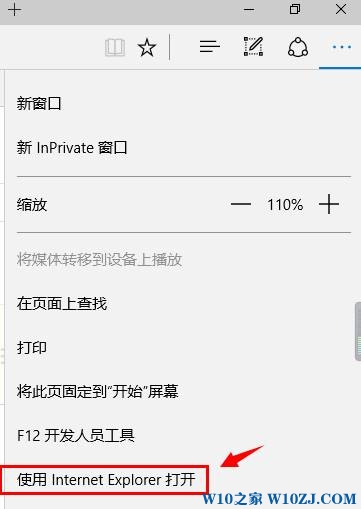
5、点击右上角的【齿轮】按钮,选择【Internet 选项】;
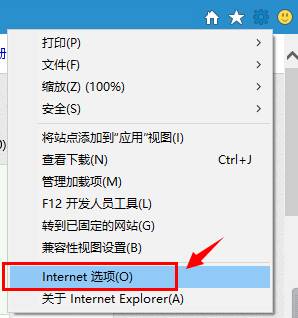
6、切换到【隐私】选卡,在下面将【启用弹出窗口阻止程序】和【在 lnprivate 浏览器启动时禁用工具栏和扩展】的勾勾选,点击【应用】—【确定】即可。
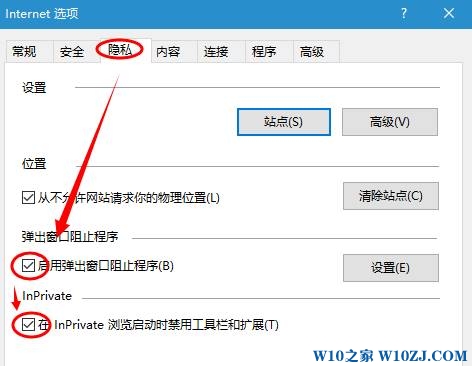
以上就是关于win10系统edge浏览器自动弹窗的禁止设置方法介绍了,不知道会大家学会了没有,如果你也有同样的问题的话可以按照小编介绍的方法自己动手操作。